Excelでシートがやたら増えたファイル。
私もあります。
2007年からの購入品を月ごとにシートを分けたもの。
実に220シート以上。
今後も増え続けていきます。
こんな時、シートを選ぶのに便利な小技を紹介します。
一番最初、最後のシートに移動する
下のサンプルシート。
シート名は「年+月」になってます。
ここから最初または最後のシートに移動したい。
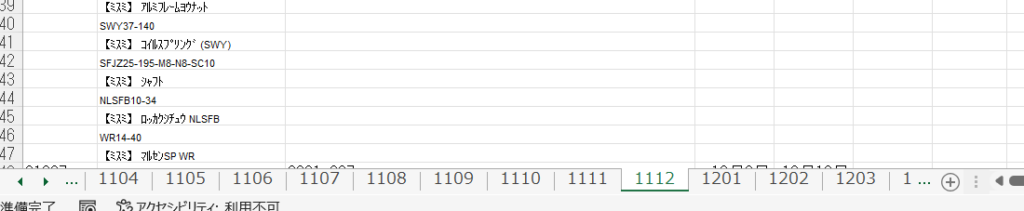
こんなときに便利な小技。
ここにマウスのポインタを持って行って下さい。
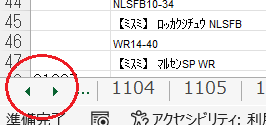
一瞬だけ待つとヒントを教えてくれます。
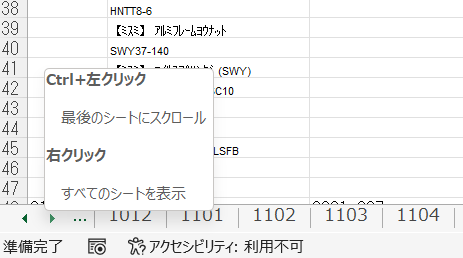
そうです。
Ctrlキーを押しながら左右どちらかの▶をクリックです。
すると・・・、
22年8月の最新のシートに移動しました。
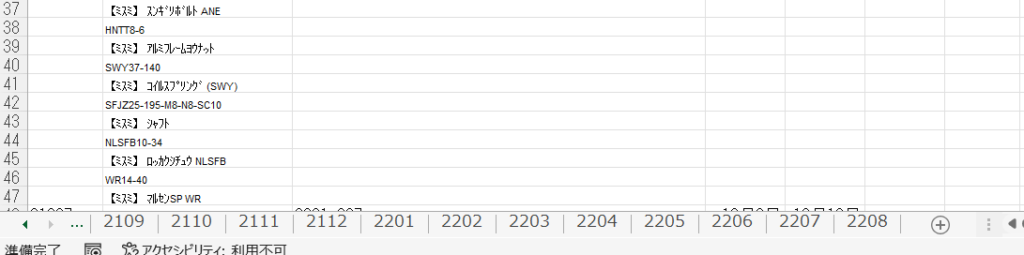
任意のシートに移動したい
任意のシートに移動したいときは
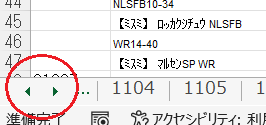
赤丸の中の▶を右クリック。
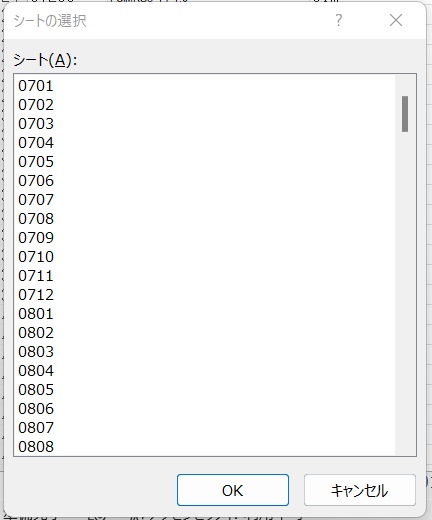
シートが選択できるウィンドウが開きます。
好きなシートを選んで「OK」です。
選択しているセルを移動したい
枠線をダブルクリック
セルを移動する小技はこちら。
選んでいるセルの枠線。
この枠線の例えば下線(矢印で指してるところ)をダブルクリック。
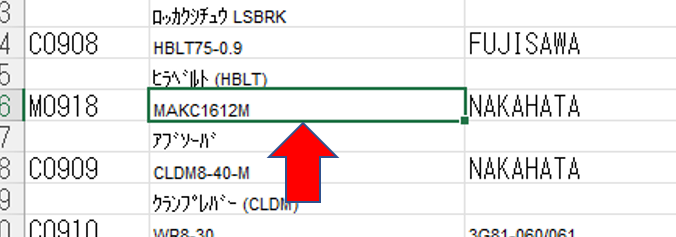
すると、連続して入力してあるセルの一番下のセルに移動します。
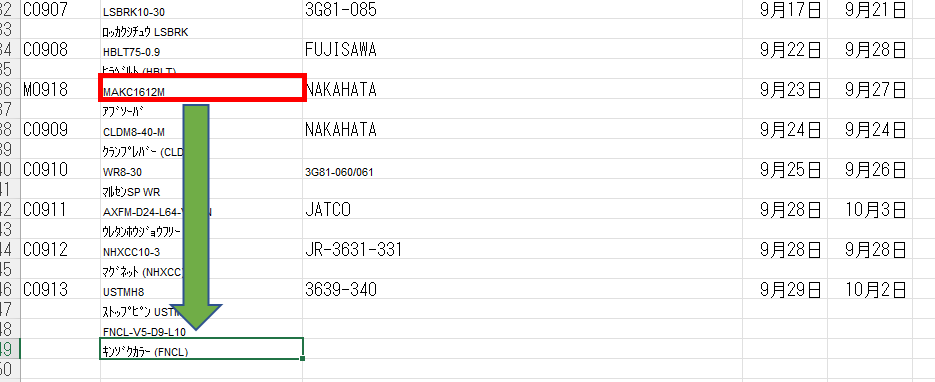
この小技は下だけでなく上下左右で使えるので便利。
ただし、連続して入力してある所の最後に移動します。
間が空いているとその手前までの移動になります。
ショートカットキーでも
同じような機能はショートカットキーでも。
Ctrlキーを押しながらカーソルキーを押してください。
ダブルクリックとショートカットキーの違い
セルの間が空いている時に動きがちょっと違います。
このように1列空いている場合。

枠線をダブルクリックする方式
選択セルの枠線の右側をダブルクリックすると、
隣の空いているセルに移動します。

ショートカットキー方式(Ctrlキー+カーソルキー)
Ctrlキー+カーソルの右を使うと、
空白セルを飛ばして次のセルに移動します。

使い分けるほどでもないですね(笑)
Excelの魔術師へ! さいしょの一歩ほかにもいろいろ書いてます
↓ 下記からご覧ください
サイトマップ
ブックマークして頂けると嬉しいです
よろしくお願いいたします



コメント